苹果手机内存满了怎么清理 苹果手机内存满了的清理方法
苹果手机因为功能强大性能好备受用户们的喜爱,而手机的存储空间有限,使用时间久了,就会出现内存满了的情况,通常是照片或者垃圾缓存、软件等过多引起,那么苹果手机内存满了怎么清理呢?针对这个问题,接下来就给大家讲述一下苹果手机内存满了的清理方法。
清空删除相簿:
1、点击通用选项
打开苹果手机的设置界面之后,点击通用。
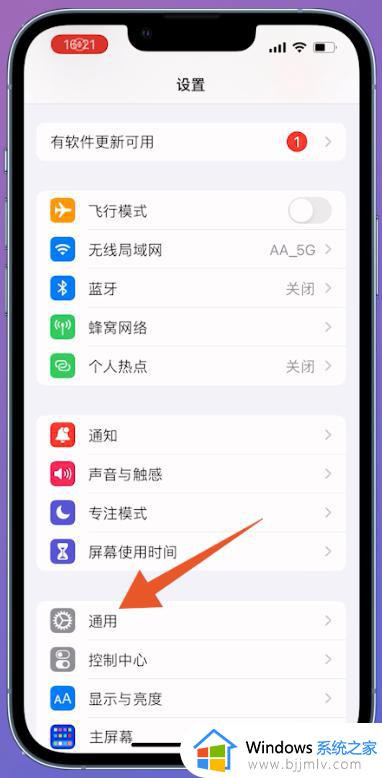
2、点击iPhone储存空间
进入到通用界面之后,点击里面的iPhone储存空间。
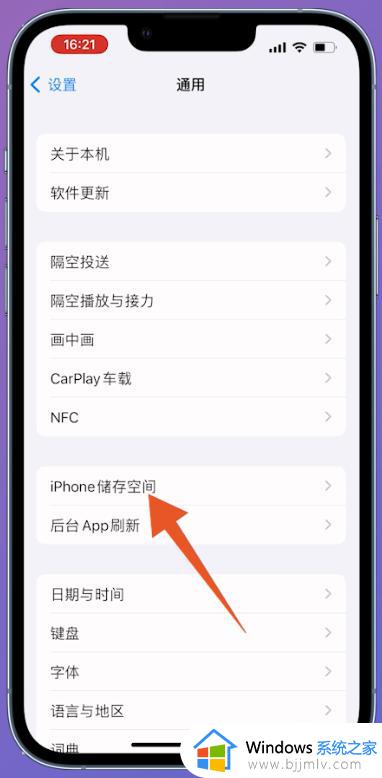
3、点击清空
进入到iPhone储存空间之后,点击“最近删除”相簿后面的清空。
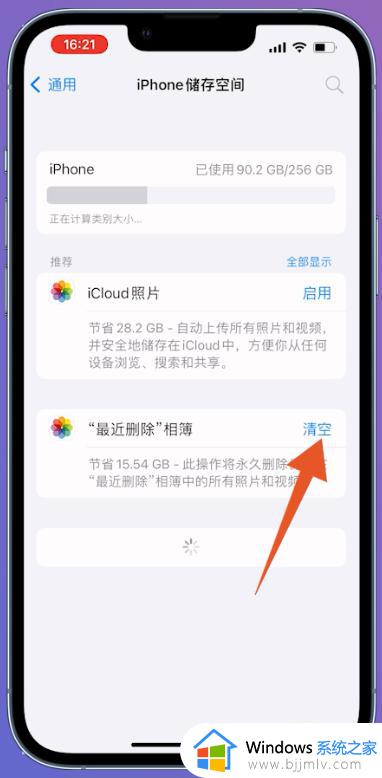
4、点击删除
弹出新的界面之后,点击从此iPhone删除即可。
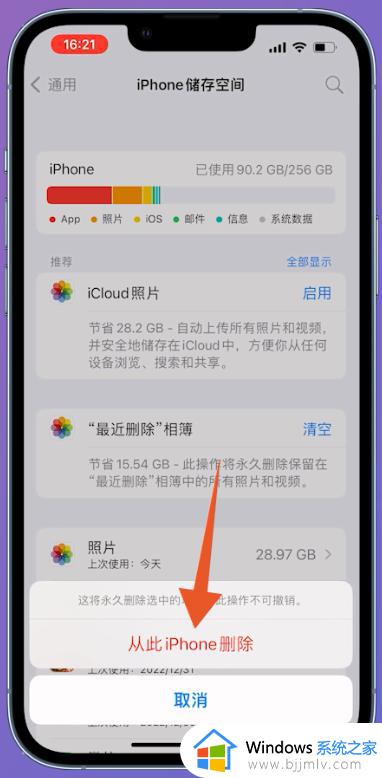
删除app:
1、点击通用选项
打开苹果手机的设置界面之后,点击通用。
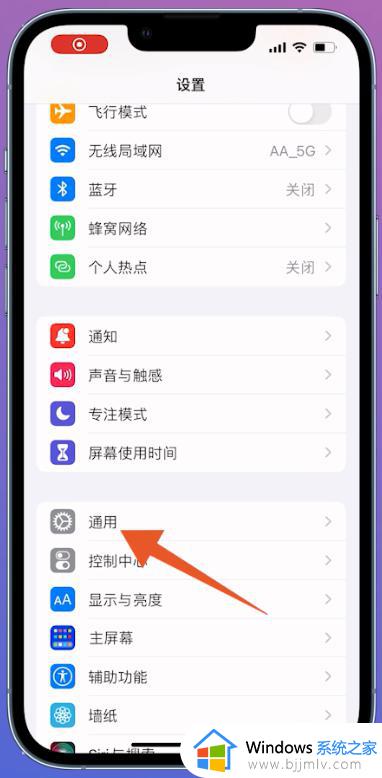
2、点击iPhone储存空间
进入到通用界面之后,点击里面的iPhone储存空间。
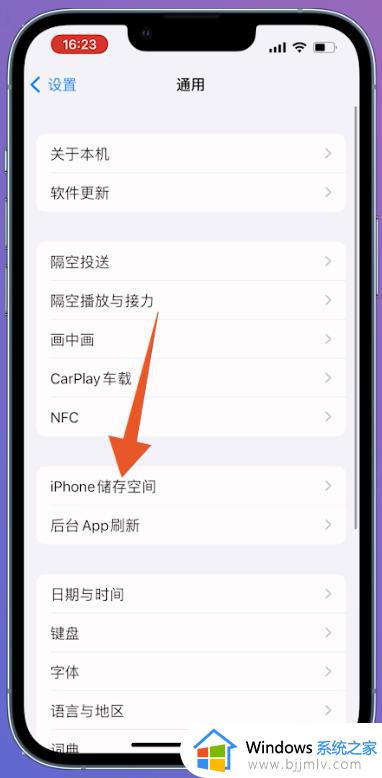
3、点击软件
进入到iPhone储存空间之后,点击不要的软件进入。
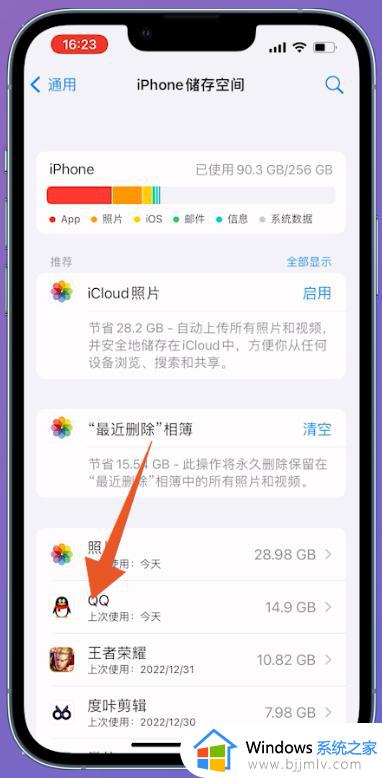
4、点击删除app
出现里面的选项之后,点击删除App选项也可以清理空间。
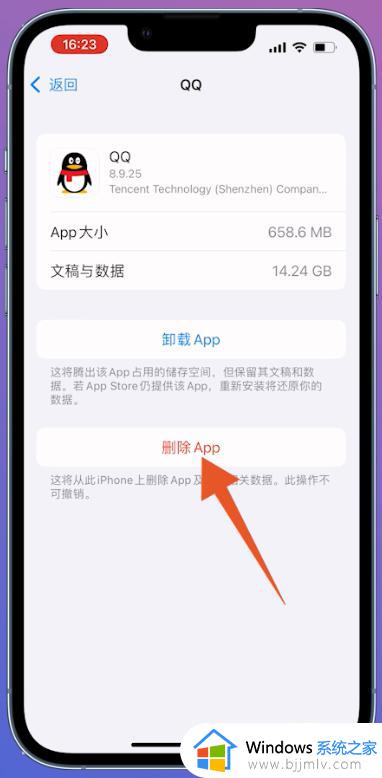
删除视频:
1、点击通用选项
打开苹果手机的设置界面之后,点击通用。
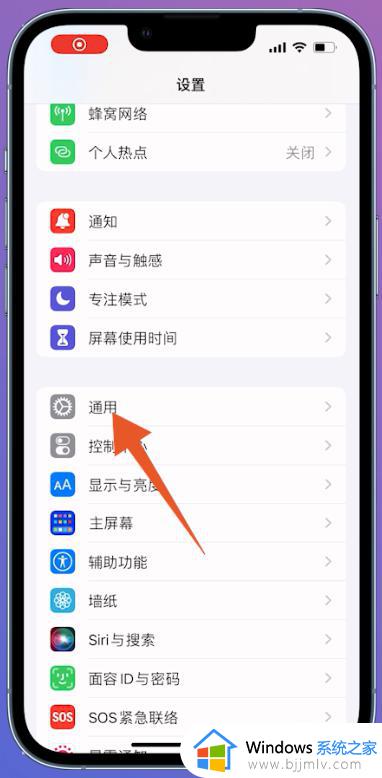
2、点击iPhone储存空间
进入到通用界面之后,点击里面的iPhone储存空间。
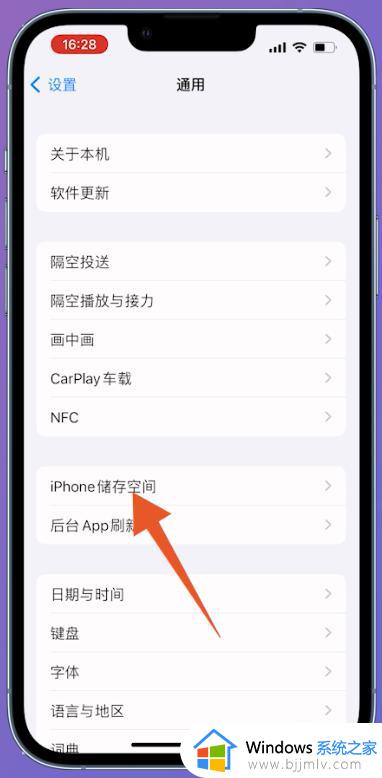
3、点击个人视频
进入到iPhone储存空间之后,点击检查个人视频。
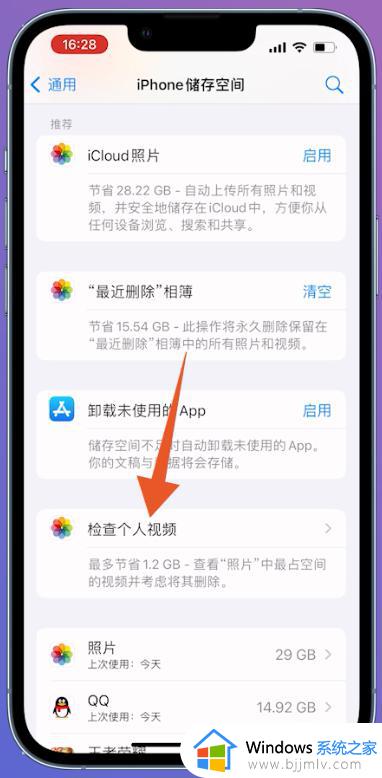
4、点击编辑选项
进入到检查个人视频之后,点击右上角的编辑。
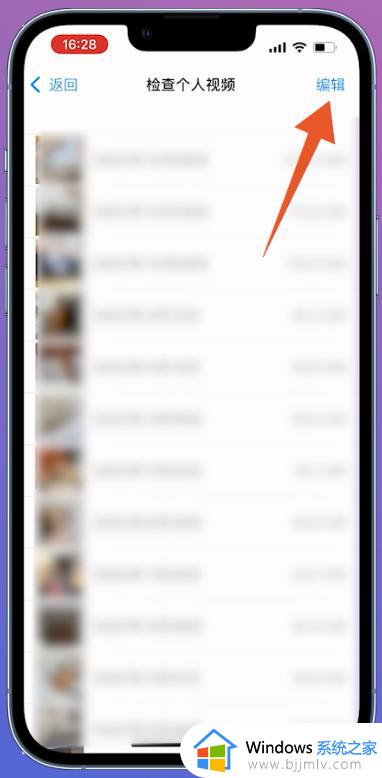
5、点击删除
之后选中不要的视频,最后点击右上角的删除即可。
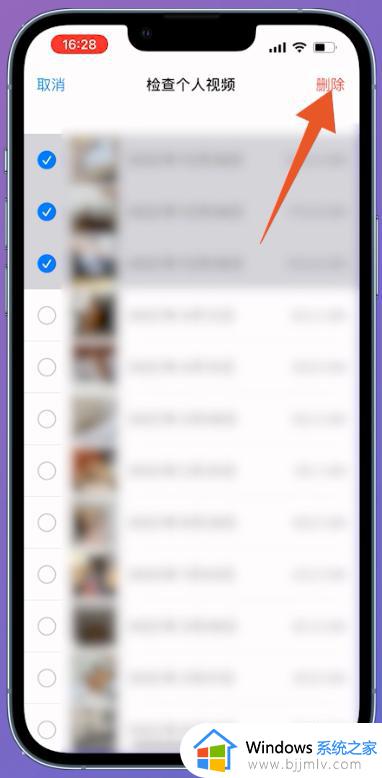
删除浏览记录:
1、点击Safari浏览器
打开苹果手机的设置界面之后,点击Safari浏览器。
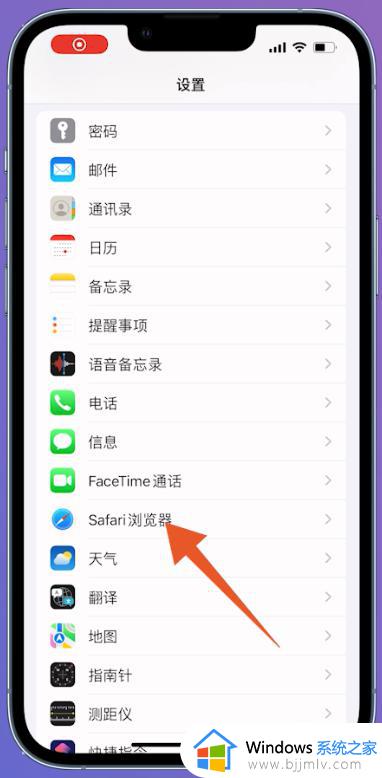
2、点击清除
进入到Safari浏览器界面之后,点击清除历史记录与网站数据。
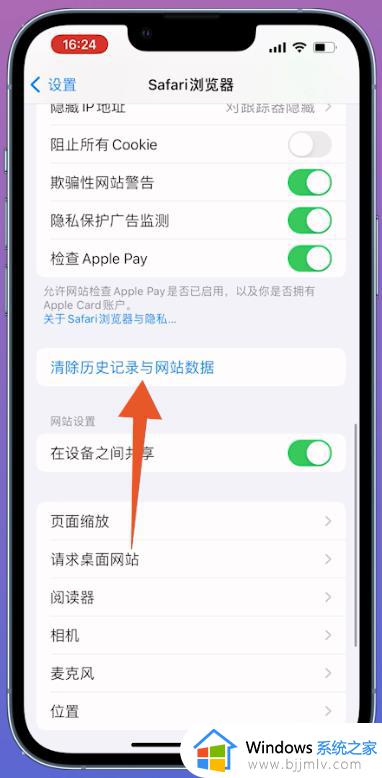
3、再次点击清除
弹出新的选项之后,点击清除历史记录与数据即可。
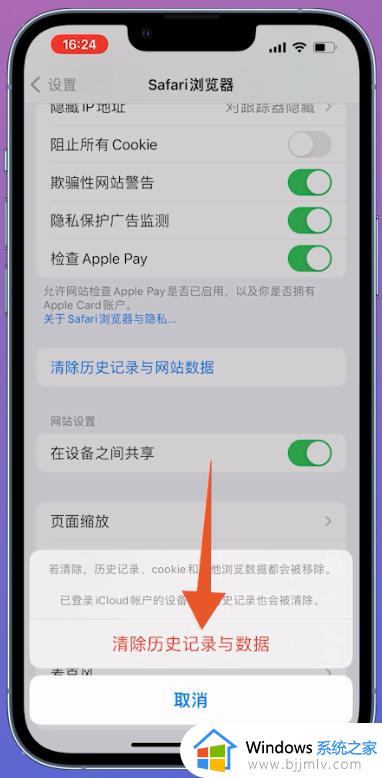
以上给大家介绍的就是苹果手机内存满了的详细清理方法,大家有需要的话可以尝试上述方法步骤来进行清理就可以了, 希望对大家有帮助。
苹果手机内存满了怎么清理 苹果手机内存满了的清理方法相关教程
- mac怎么清理内存 苹果电脑如何清理内存
- 电脑内存不足怎么清理c盘?电脑内存满了如何清理c盘
- c盘瘦身最简单的方法 电脑c盘内存满了怎么清理内存
- 苹果电脑系统占用内存太大怎么清理?苹果电脑系统占据空间较多清理教程
- 2024苹果手机处理器一览表 最新苹果手机处理器性能排行榜
- 清理手机内部所有垃圾的方法 如何清理手机内部全部垃圾
- 苹果手机怎么强制关机重启 苹果手机强制重启方法
- 如何清理手机内存隐藏垃圾 怎么样清理手机内存隐藏垃圾
- c盘满了怎么清理缓存 c盘快满了该如何清理
- 苹果手机激活日期查询教程 怎么查苹果手机激活时间
- 惠普新电脑只有c盘没有d盘怎么办 惠普电脑只有一个C盘,如何分D盘
- 惠普电脑无法启动windows怎么办?惠普电脑无法启动系统如何 处理
- host在哪个文件夹里面 电脑hosts文件夹位置介绍
- word目录怎么生成 word目录自动生成步骤
- 惠普键盘win键怎么解锁 惠普键盘win键锁了按什么解锁
- 火绒驱动版本不匹配重启没用怎么办 火绒驱动版本不匹配重启依旧不匹配如何处理
热门推荐
电脑教程推荐
win10系统推荐